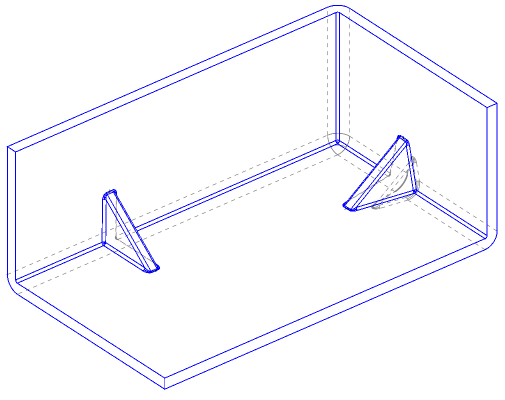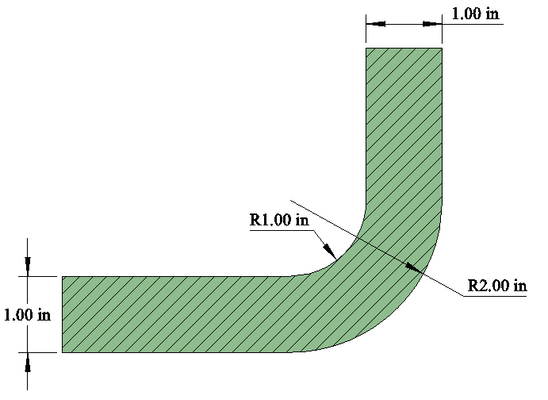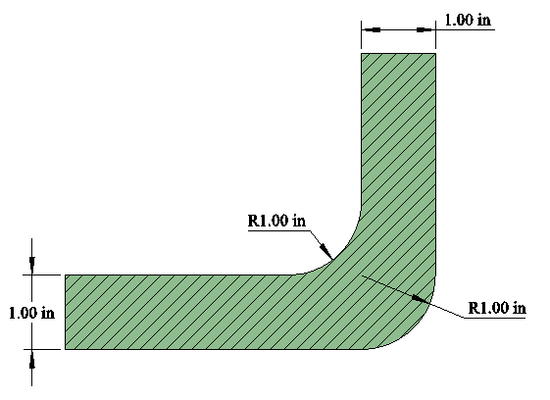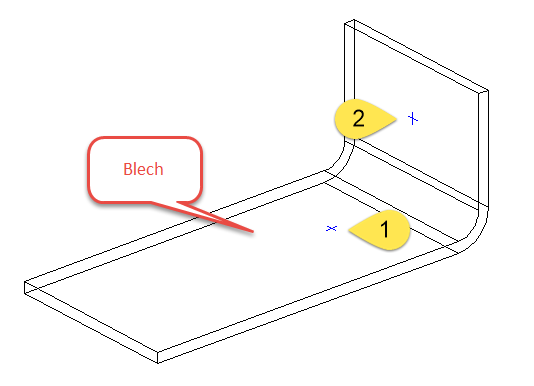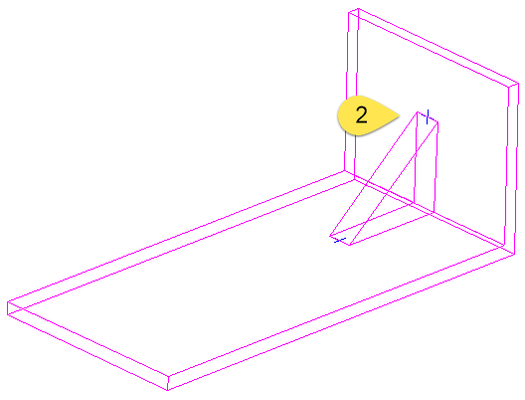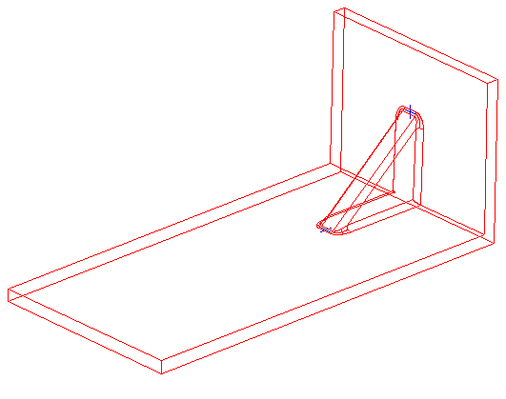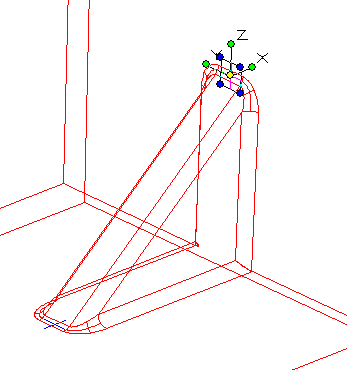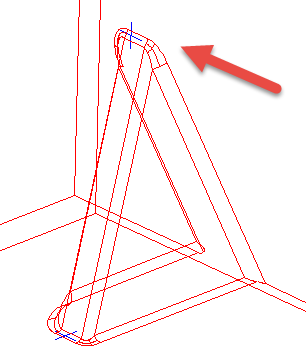Menü: Ändern, 3D-Objekt, Eckblech
Dieses Werkzeug ist ebenfalls in der Symbolleiste 3D Ändern verfügbar, die Sie anzeigen können, indem Sie mit der rechten Maustaste auf eine beliebige freie Stelle im Symbolleistenbereich klicken und die Option 3D Ändern aktivieren.
Dieses Werkzeug wird zur Erstellung von Eckblechen und Versteifungsrippen verwendet.
Schlüsselfaktor bei Verwendung dieser Funktion ist, dass die mit einem Eckblech zu versehenden angrenzenden Flächen über eine Abrundung oder Biegung mit kontinuierlicher Stärke verbunden sein müssen. Die Fläche, die zwei Flächen miteinander verbindet, muss einen zylindrischen Querschnitt haben.
In vielen Fällen entsteht eine nicht kontinuierliche Stärke (Abrundung mit nicht korrespondierendem Mittelpunkt, aus Elementen extrahierte Oberflächen und Boolesche Operationen). Normale Biegungen haben automatisch eine kontinuierliche Stärke.
| Ja | Nein |
Für die Versteifungsrippenfunktion spielt dies keine Rolle.
Eckbleche werden unter Verwendung eines Volumenkörperobjekts und zweier Punkte erzeugt. Das Volumenkörperobjekt muss flache Flächen haben und die Punkte müssen auf benachbarte Flächen platziert werden, die über eine einzelne Abrundung oder Biegung miteinander verbunden sind. Versteifungsrippen lassen sich auf direkt benachbarte Flächen platzieren.
So erstellen Sie ein Eckblech:
- Aktivieren Sie das Werkzeug oder wählen Sie den Menübefehl Ändern, 3D-Objekt, Eckblech.
- Select the Sheet Metal Gusset option.
- Specify the Width, Fillet Radius, and Angle.
- Select the solid.
- Select the first point.
- Select the second point.
- Click Finish.
To create a stiffening rib:
- Select the tool.
- Select the Stiffening Rib option.
- Specify the Width, and Fillet Radius.
- Select the solid.
- Select the first point.
- Select the second point.
- Click Finish.
Options
Width: Sets the width of the gusset/rib.
Fillet Radius: Set the radius of the fillet radius for the edges of the gusset/rib.
Angle: Sets the splay Angle of the gusset. The value must be greater than zero.
Leave Source Copy: Leave the original solid object and make a copy of it with the gusset/rib.
In the part tree:
Editing the gusset points
If the Part Tree is active when the gusset/rib is created you can modify the gusset/rib by moving the defining points.